Excel中如何使用VBA代码给大量工作表快速排序
来源:网络收集 点击: 时间:2024-02-25在使用Excel的过程中我们可能会遇到这个问题,一个工作簿有几十个工作表,结果这些工作表的顺序不太满足要求,我们想将这些工作表快速排序。你有什么好方法来解决这个问题吗?
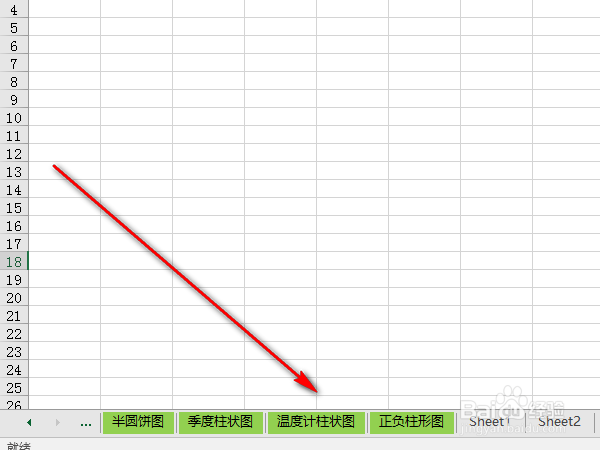 2/9
2/9复杂问题还是得vba代码出马啦。alt+F11——双击thisbook——打开工作簿的代码编辑框。
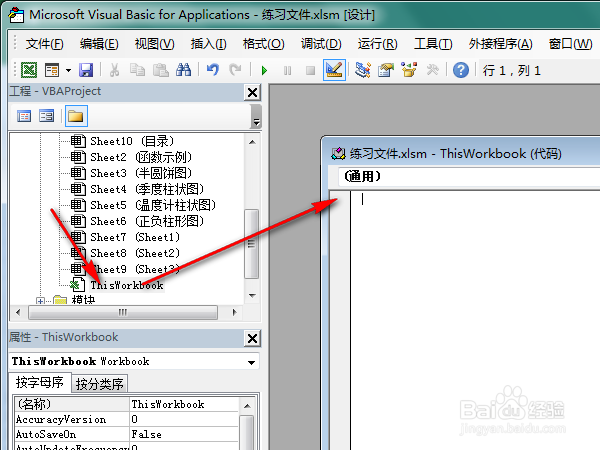 3/9
3/9复制进去如下代码。
Sub ml()
Dim sht As Worksheet, k
=
清空A列数据
= 目录
k = 1
For Each sht In Worksheets
遍历工作簿中每个工作表
k = k + 1
累加K值
Cells(k, 1) = sht.Name
将工作表名称依次放入表格A列
Next
End Sub
 4/9
4/9在开发工具选项插入一个按钮。什么!你的软件怎么没有这个选项卡?看我下一篇经验你就知道怎么让它出现了。
画好一个按钮框以后,软件让你给它指定宏代码,当然是选择产生目录啦。
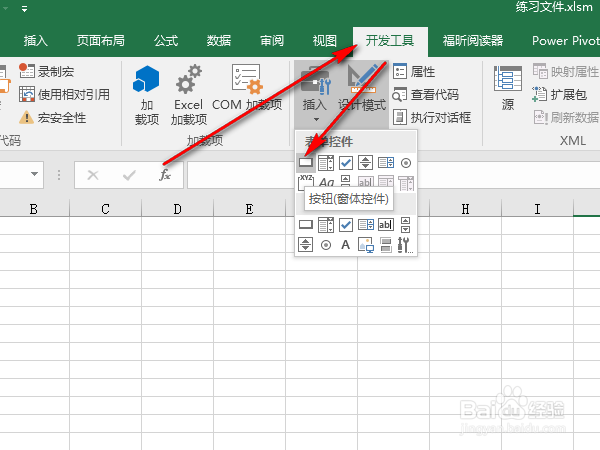
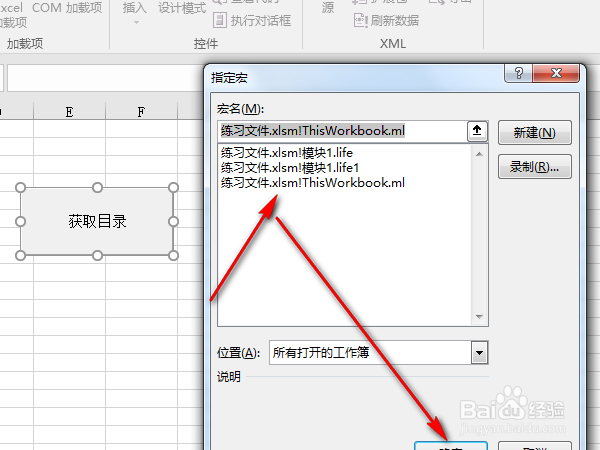 5/9
5/9点击一下获取目录(这是我重命名的,不会的话给我留言),目录就神奇的产生啦。
 6/9
6/9对目录进行筛选,排序,也可以手工排序。
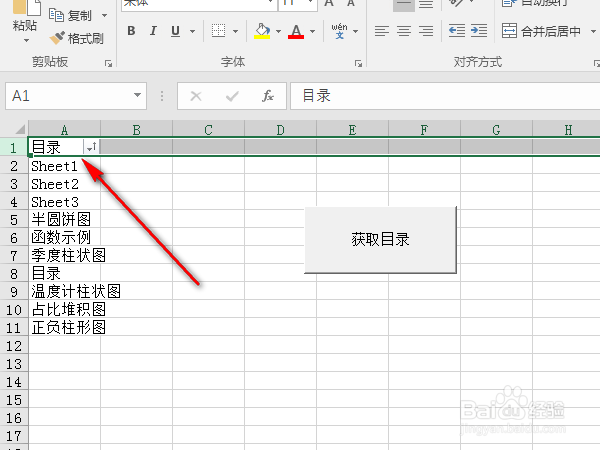 7/9
7/9然后再在代码编辑框输入这些代码。
Sub sortsheet()
Dim sht As Worksheet, shtname$, i
Set sht = ActiveSheet
设置变量sht为当前激活的工作表,即目录表。
For i = 2 To sht.Cells(Rows.Count, 1).End(3).Row
遍历工作表A列的数据,A1以外。
shtname = sht.Cells(i, 1)
将A列值赋值为字符串变量shtname
Sheets(shtname).Move after:=Sheets(i - 1)
将工作表依次移动
Next
sht.Activate
重新激活目录表
End Sub
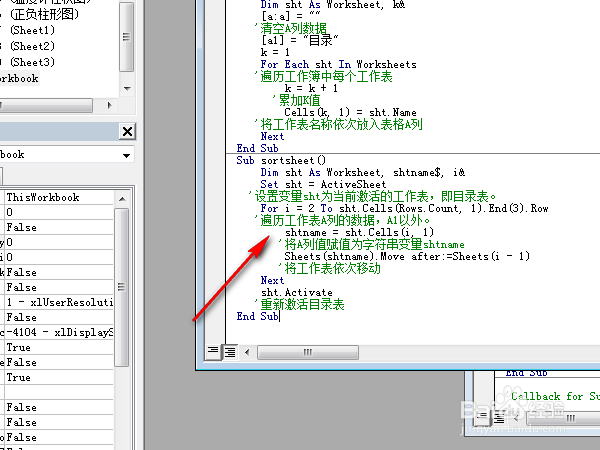 8/9
8/9然后再画一个按钮,指定sortsheet。
 9/9
9/9改好按钮名称后就是这样的啦,按一下按钮。
神奇的事情就出现了,工作表居然改变了顺序。
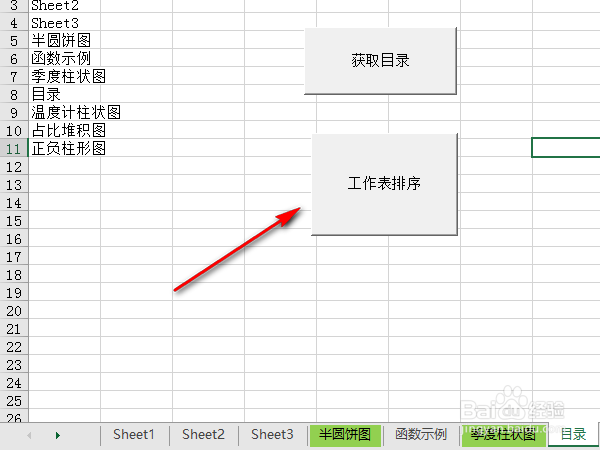 注意事项
注意事项如果觉得这篇经验帮到了你,请投票、点赞鼓励我哦!谢谢啦! 如果有任何疑问,send me a message,please!
EXCELVBA代码宏工作表排序版权声明:
1、本文系转载,版权归原作者所有,旨在传递信息,不代表看本站的观点和立场。
2、本站仅提供信息发布平台,不承担相关法律责任。
3、若侵犯您的版权或隐私,请联系本站管理员删除。
4、文章链接:http://www.1haoku.cn/art_149399.html
 订阅
订阅